DOCS
インテグレーションガイド / Sumo Logic Email Integration

本記事は米国PagerDuty社のサイトで公開されているインテグレーションガイドをそのまま日本語に翻訳したものです。日本語環境での動作を保証するわけではありません。原文はこちらを参照してください。
Sumo Logicは膨大なログデータを分析するための豊富なクエリと集約機能を提供し、重要なインフラストラクチャの障害や複雑なアプリケーションの問題をより迅速にトラブルシュートするのに役立ちます。また、スケジュール検索に基づいてPagerDutyでアラートをトリガーするようにもSumo Logicを設定できます。PagerDutyを使用すると、電話、SMS、プッシュ通知、または電子メールで届けたい人に間違いなく警告することができます。
一般的なAPI経由で接続するSumo Logicとのインテグレーションに関するガイドにアクセスしたい時は、ここをクリックしてください。
PagerDutyでの作業
-
ConfigurationメニューからServicesを選択します。
-
自分のServicesページで、 新しいサービスを作成する場合はServiceページで +Add New Service をクリックします。 既存のサービスに追加する場合は、サービスの名前をクリックします。その後Integrationsタブをクリックし、+New Integrationボタンをクリックします。

-
Integration Typeメニューから追加したいアプリケーションを選択し、Integration Nameを入力します。新たにサービスを作成する場合は、General Settingsで、サービスのNameを入力します。次に、Incident Settingsで、新しいサービスのEscalation Policy (エスカレーションポリシー)、Notification Urgency(通知の緊急度)、Incident Behavior<(インシデントの動作)を指定します。
-
Add ServiceまたはAdd Integrationボタンをクリックして、インテグレーションを保存します。するとサービスのIntegrationsページにリダイレクトされます。
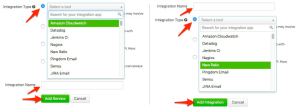
-
新しいインテグレーションのIntegration Emailをコピーします。
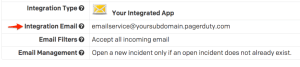
Sumo Logicでの設定
- 既存の検索を開くか、新しい検索を作成します。
- その検索をスケジュール検索として保存するため、Save Asを選択します。
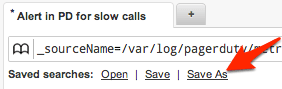
- Scheduleの下のRun FrequencyをNever以外の値に変更し、検索のために適切なTimerangeを選択してRecipientを前のステップで決まったIntegration Emailに設定します。次に、Alert conditionをSend notification only if the condition below is satisfiedに変更し、アラートする適切な閾値を選び、Saveをクリックします。
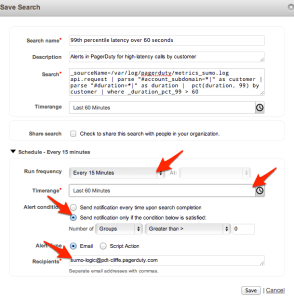
- これでSumo Logicから電子メールを使ってPagerDuty上でインシデントをトリガーできるようになり、検索に関連する豊富な情報をSumo Logicに戻すことができます。
よくある質問
PagerDutyのインシデントを自動解決できますか?
いいえ。Sumo Logicの電子メールアクションは、PagerDutyのインシデントをトリガーする機能のみ使用できます。
同じPagerDutyサービスで複数のSumo Logicスケジュール検索を指定できますか?
はい。Sumo Logicで別の検索をさせるには上記のステップを繰り返して設定してください。
同じSumo Logic検索に2つのPagerDutyサービスを設定できますか?
はい。PagerDutyで上記の手順を繰り返し、別の電子メールインテグレーションを作成して、その電子メールアドレスをスケジュール検索に追加の受信者として記入します。
上記メールインテグレーションを使う以外の選択肢はありますか?
はい。Sumo Logic Script Actionsは、PagerDuty APIを使用してインシデントをトリガーし、解決するように設定できます。
インシデント解決のロジックは、上記のアラート条件と同様に、あなたが選んだ検索と関連する閾値によって異なります。これは高度にカスタマイズされているため、ユーザー自身がアラート送信シナリオに合った適切なスクリプトを定義する必要があります。

